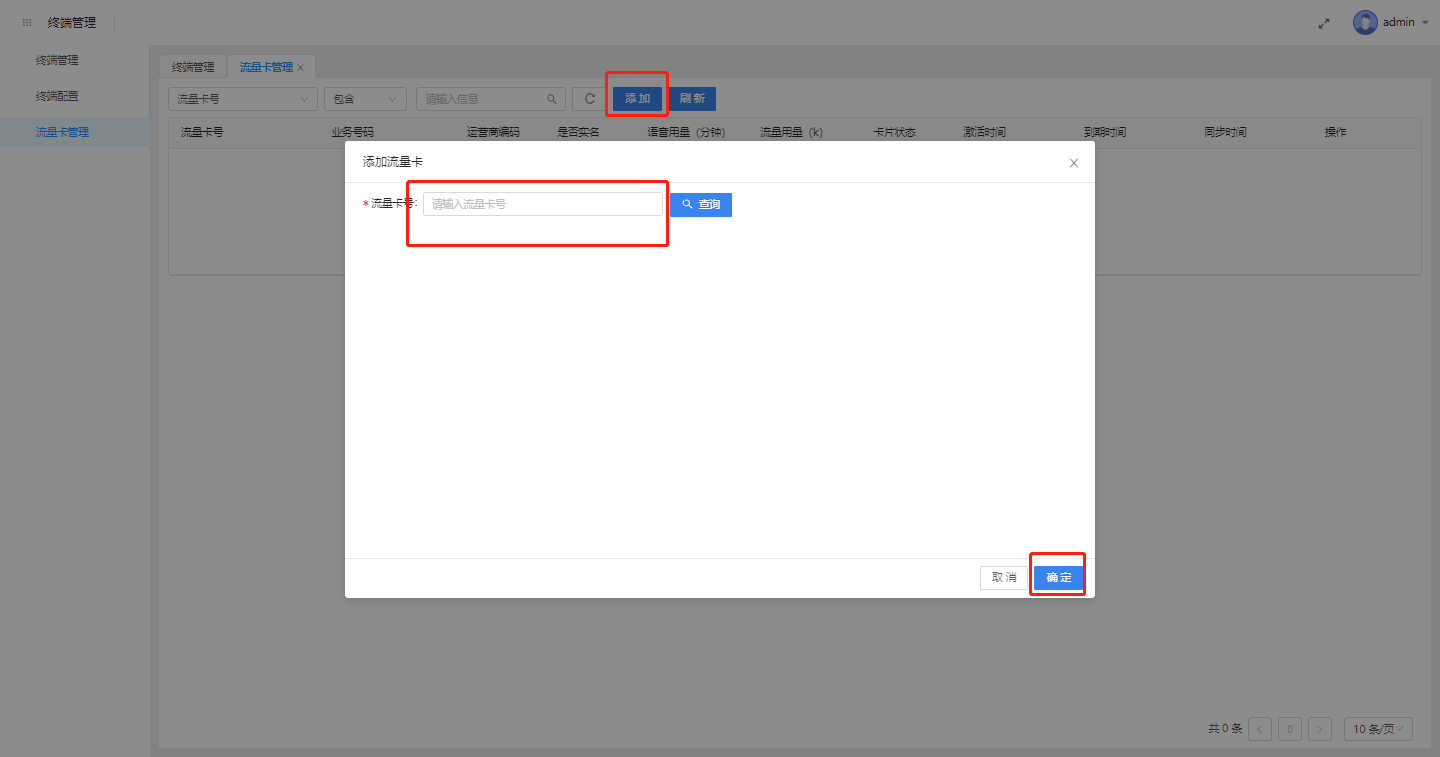1. 终端管理使用手册
1.1. 终端管理简介
系统中的“终端管理”应用用于管理采集设备数据的适配器,支持对适配器状态和上报数据的查询,远程对适配器更新采集脚本和升级操作。
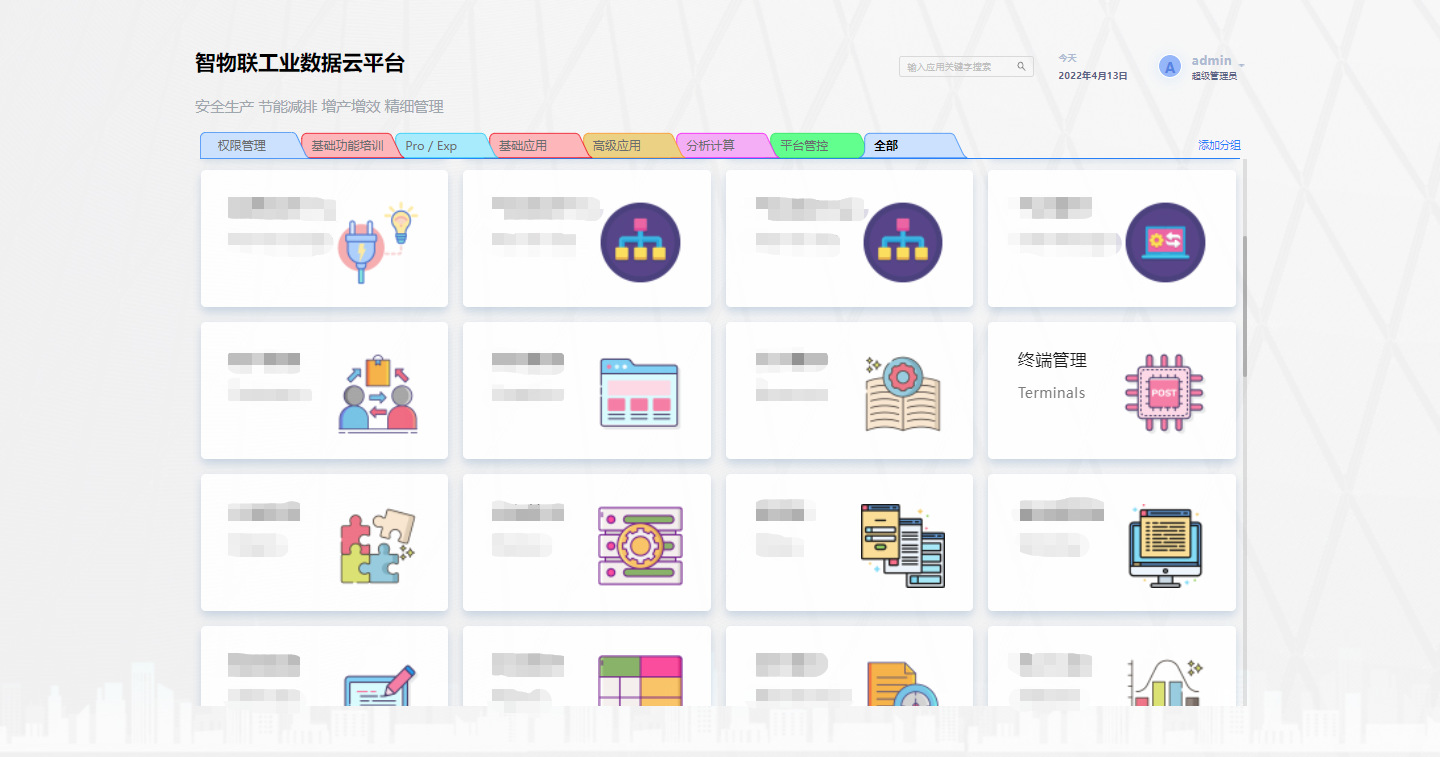
1.2. 终端管理菜单介绍
1.2.1. 终端配置菜单
对适配器的脚本批量管理和升级,支持配置信息的添加、编辑查看、适配器脚本的更新合成、适配器的批量升级等
1.2.1.1. 终端配置的添加和编辑
点击“添加”或“编辑”按钮,添加新的适配器配置信息或对现有适配器配置的基础信息进行编辑更新
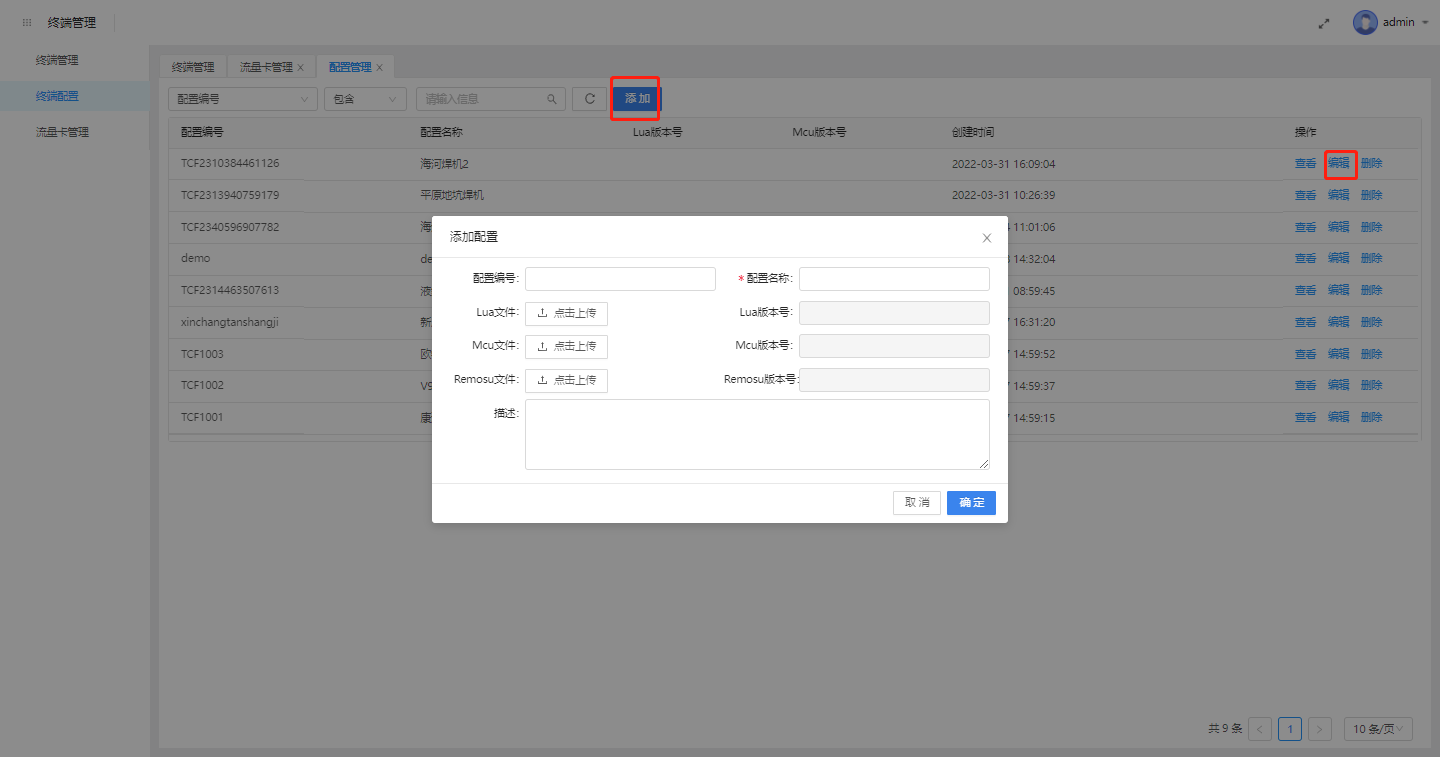
1.2.1.2. 适配器配置字段说明
配置编号:可自定义,也可系统默认生成
配置名称:自定义
lua文件:因终端配置是为适配器升级用的,故需要lua脚本,可创建终端配置的时候直接上传本地的,也可创建完成后,在系统编辑lua脚本,该操作参考本文档终端配置详情的lua脚本标签页操作说明
Mcu文件:为适配器固件版本,无需使用者上传
Remosu文件:为适配器基础配置文件,无需使用者上传
1.2.1.3. 查看终端配置详情
点击“查看”按钮,查看终端配置详情,包含了基本信息、Lua脚本、关联终端,共3个标签页
1.2.1.3.1. 基本信息
展示了该终端配置的基本信息,同时点击Lua和Mcu对应的“升级版本”版本按钮,可进行升级操作:
1.以升级Lua版本为例,必须有与上个Lua版本不一样的文件上传时,点击该按钮,才会进行升级
2.在此处点击升级后,所有与该终端配置关联的适配器都会进行升级,具体会影响到哪些适配器,可查看第三个标签页“关联终端”
3.若与该终端配置关联的适配器在点击升级时,处于断电状态,若该适配器配置了“自动升级”,则适配器通电后,会自行完成升级,若未配置“自动升级”,则本次批量升级操作对该适配器无效,需找到该适配器进行手动升级操作
4.若不想对关联该终端配置的所有适配器都升级,在可在上传Lua文件后,不点击此处的“升级版本”,直接去要升级的适配器进行单独升级
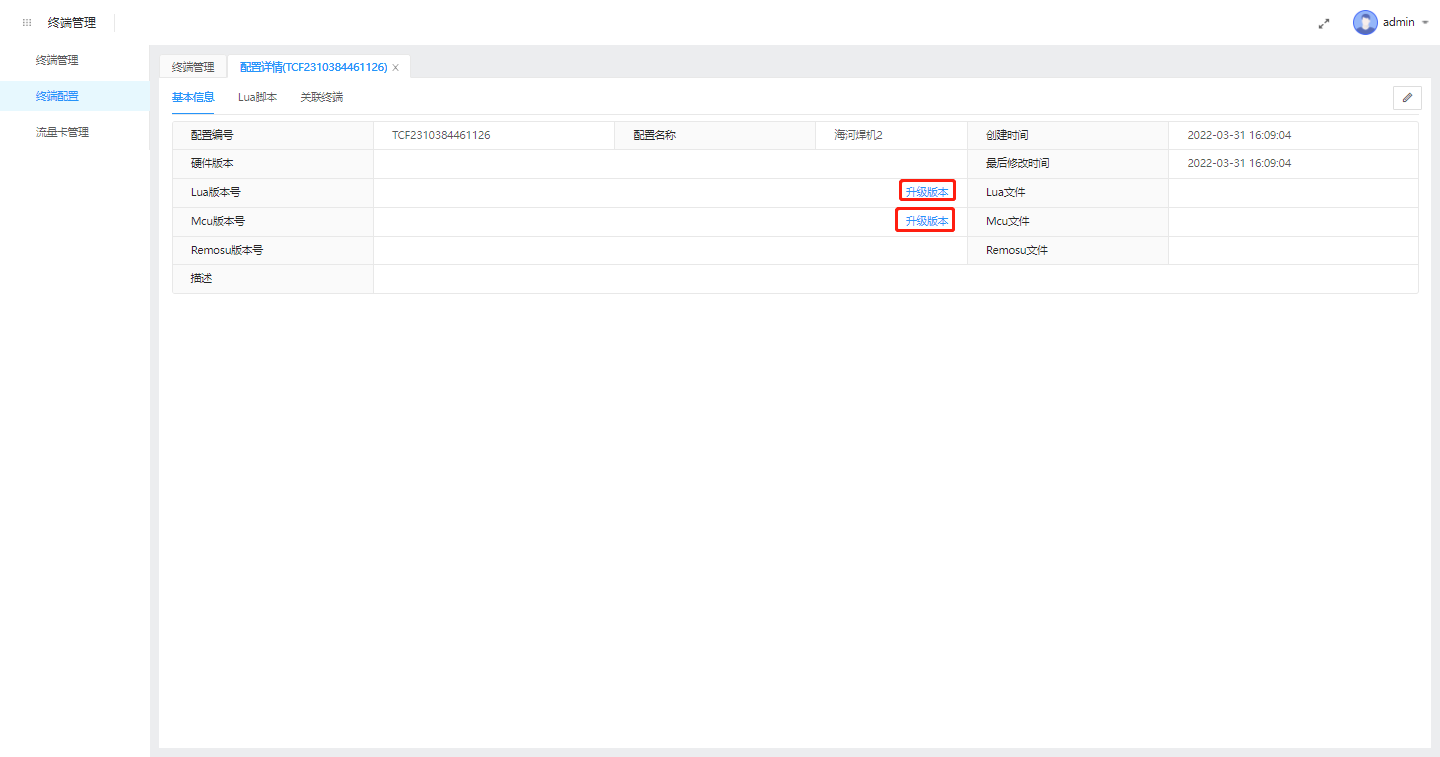
1.2.1.3.2. Lua脚本
可在此处编辑新的Lua脚本,按规范录入Aprus脚本,Config脚本后,点击合成文件,及完成了新版本Lua脚本的上传,可去相应位置进行升级操作,各脚本规范参考适配器脚本说明文档
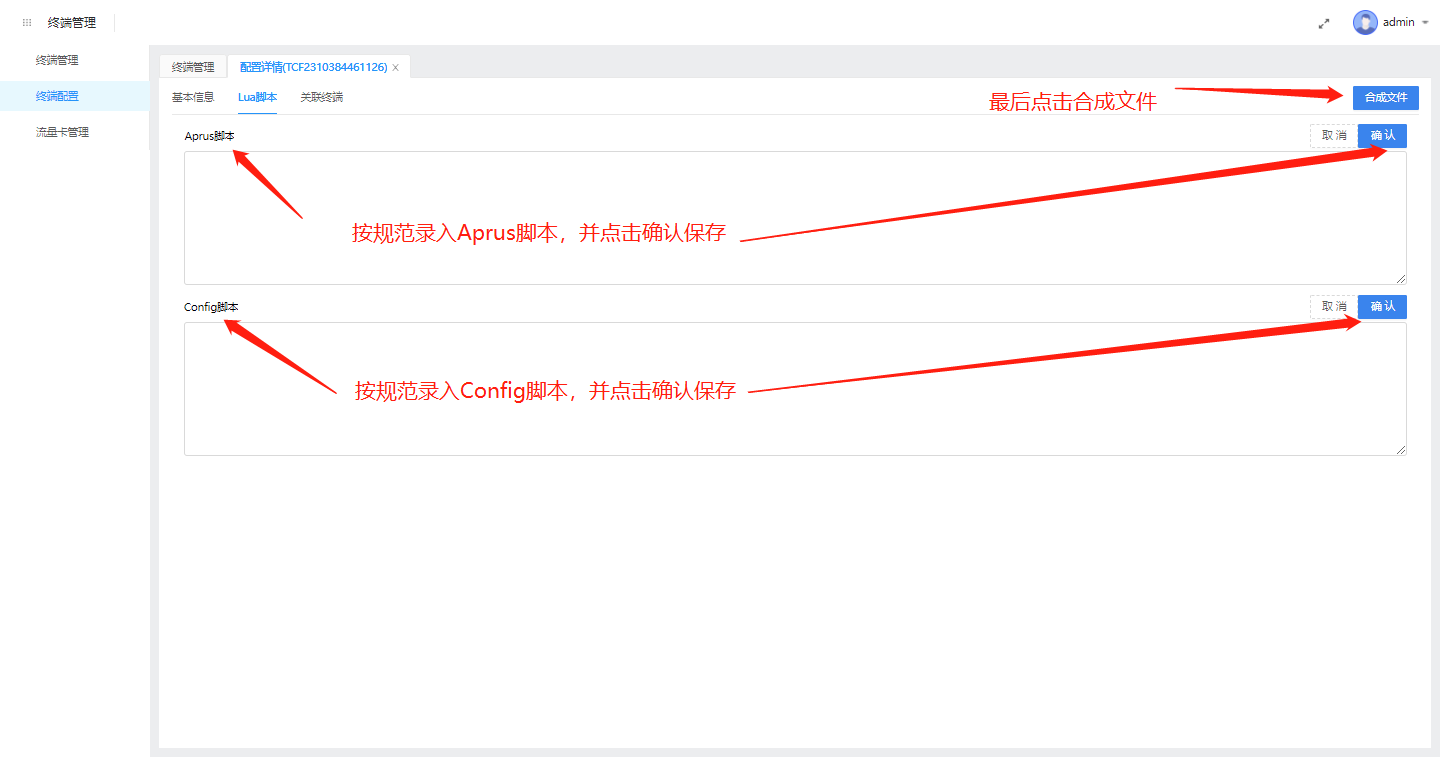
1.2.1.3.3. 关联终端
展示了所有关联该配置的适配器,便于了解升级会影响到哪些适配器
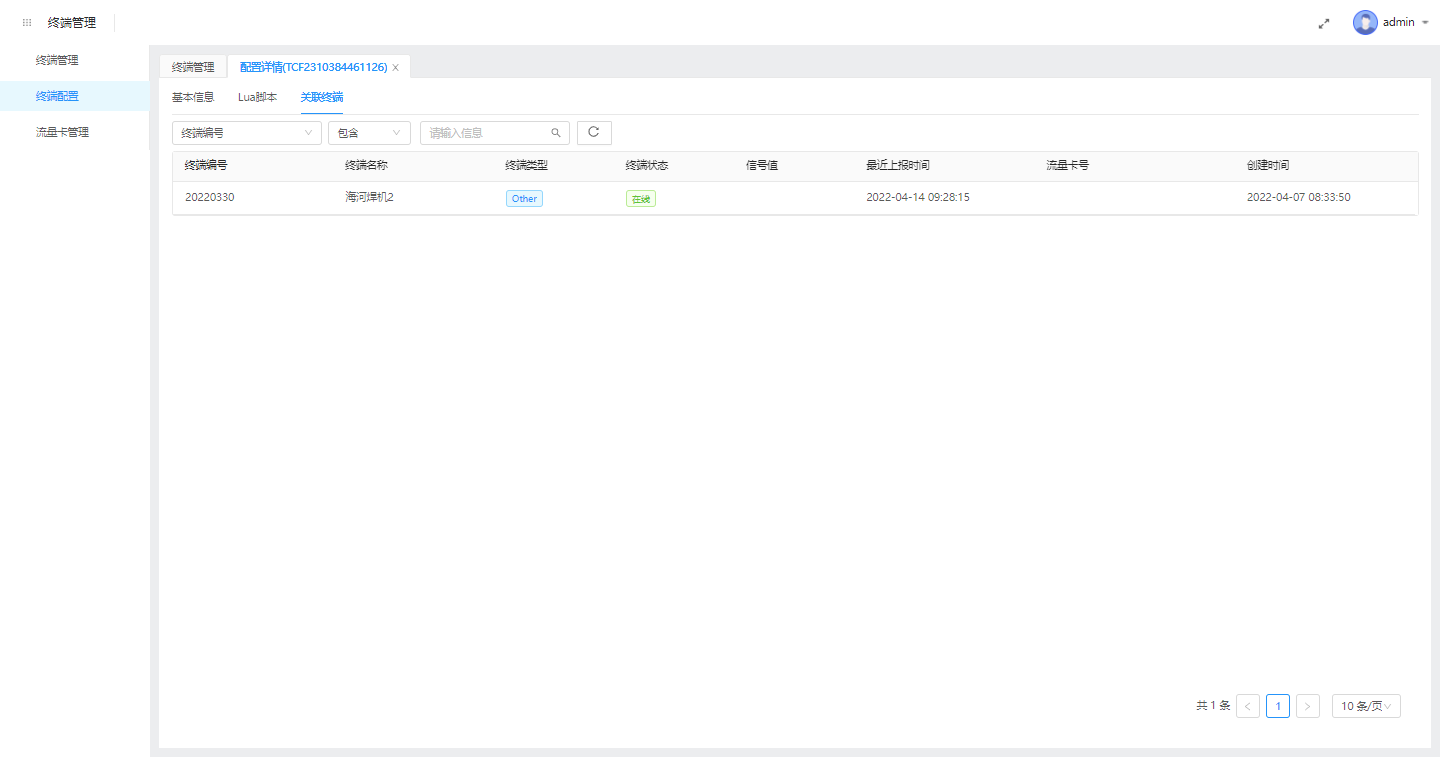
1.2.2. 终端管理菜单
对采集设备数据的适配器进行管理,支持适配器的添加、编辑、删除、查看、远程升级、远程重启、列表页参数设置等
1.2.2.1. 适配器的添加和编辑
点击“添加”或“编辑”按钮,添加新的适配器信息或对现有适配器信息进行编辑更新
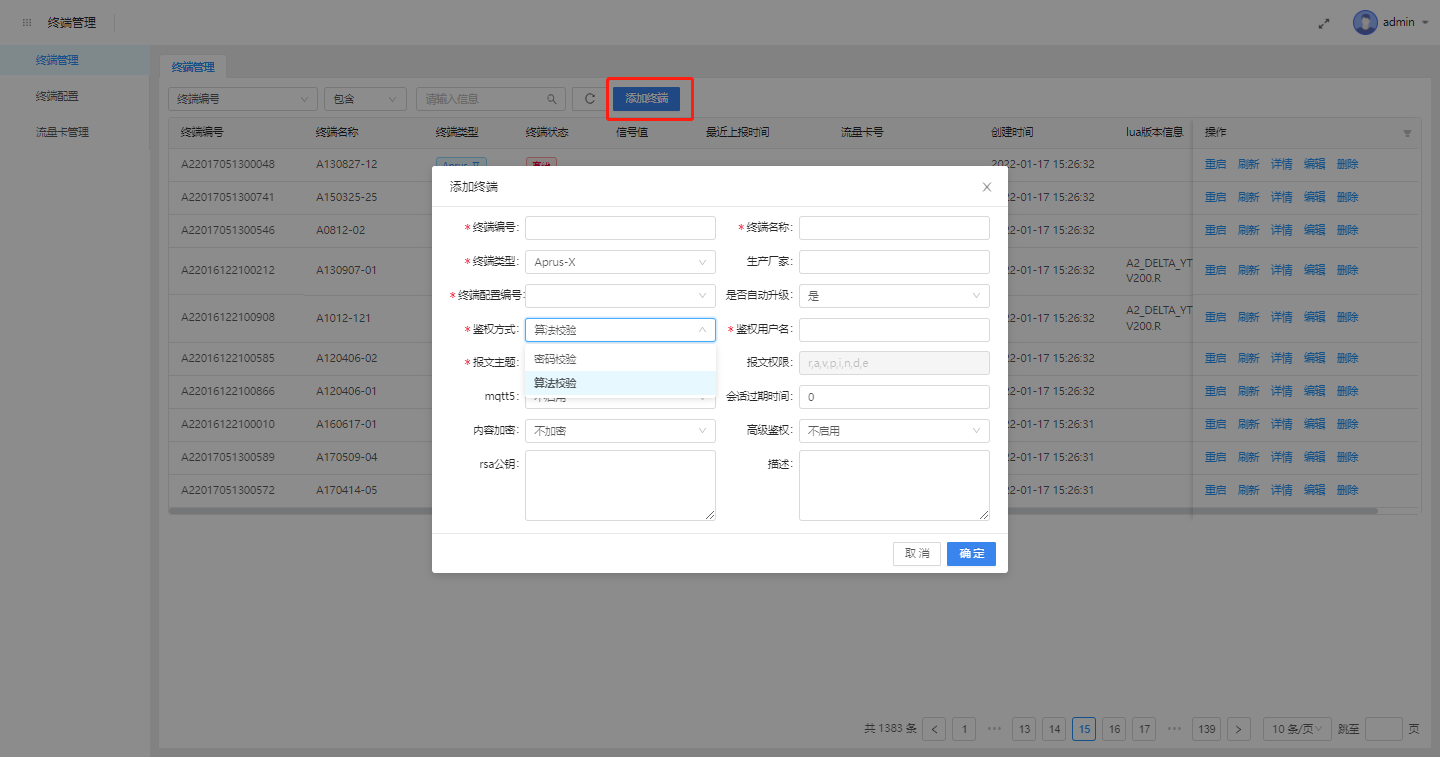
1.2.2.2. 适配器字段说明
终端编号:每个适配器都有一个出厂编号,在适配器上面可以找到,该编号必须填写正确,添加后,不能修改
终端名称:适配器名称
终端类型:智物联供应的适配器有多种类型,如AX,AM等,根据适配器实际情况进行选择,该配置是方便对适配器分类管理,不影响数据的上报
生产厂家:适配器提供商信息
终端配置编号:下拉选择相应的配置即可。注:终端配置的相关说明参考终端管理使用手册汇总终端配置菜单说明
是否自动升级:对适配器脚本进行升级时,存在上传脚本时,适配器没通电,不在线的情况。这种情况下,若参数设置为“是”,则适配器通电后,会自动检测有没有上传新的脚本,然后自动进行升级,若设置为“否”,则需要在适配器通电后,自行在适配器详情页进行手动升级。
鉴权方式:适配器数据上报到MixIOT平台需要通过鉴权,目前有两种方式:算法校验、密码校验,若选择算法校验,则只需填写后面的用户名即可,若选密码校验,则需要填写用户名和密码,且该用户名和密码要与适配器lua脚本中设置的用户名和密码保持一致。注:适配器中lua脚本的配置参考适配器脚本说明文档
报文主题:适配器本身上报的数据,按类型进行了划分,根据实际要读取的情况进行选择,一般展示“全部”
mqtt5:适配器默认报文传输协议是mqtt3,若要进行mqtt5传输,则该项需选择启用,同时需设置会话过期时间、内容加密、高级鉴权、rsa公钥,若该项设置为不启用,则无需设置会话过期时间、内容加密、高级鉴权、rsa公钥
会话过期时间:自行设定,单位为秒
内容加密:根据需要选择加密或不加密,若不加密,则传输数据以明文形式进行
高级鉴权:根据需要选择启用或不启用,若启用,则需设置rsa公钥
rsa公钥:若选择启用高级鉴权,则需要提供rsa公钥。注:rsa公钥的获取参考适配器脚本说明文档
1.2.2.3. 适配器重启
点击“重启”按钮,即可对适配器完成远程重启
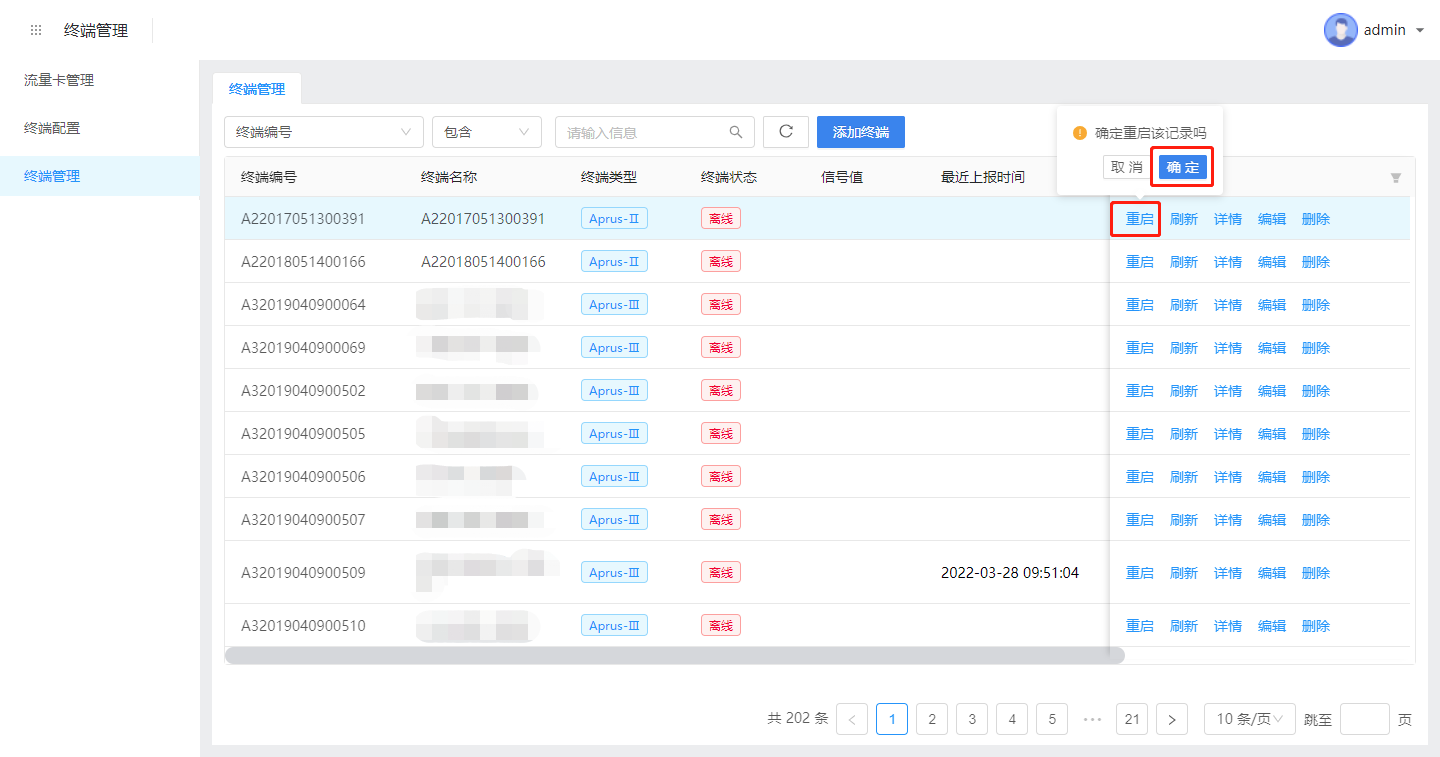
1.2.2.4. 适配器列表页参数设置
适配器列表页默认展示字段有终端编号、终端名称、终端类型、终端状态、信号值、最近上报时间,但同时还上报了其他维度的适配器状态参数,可点击列表页参数编辑按钮,勾选列表页要优先展示的参数
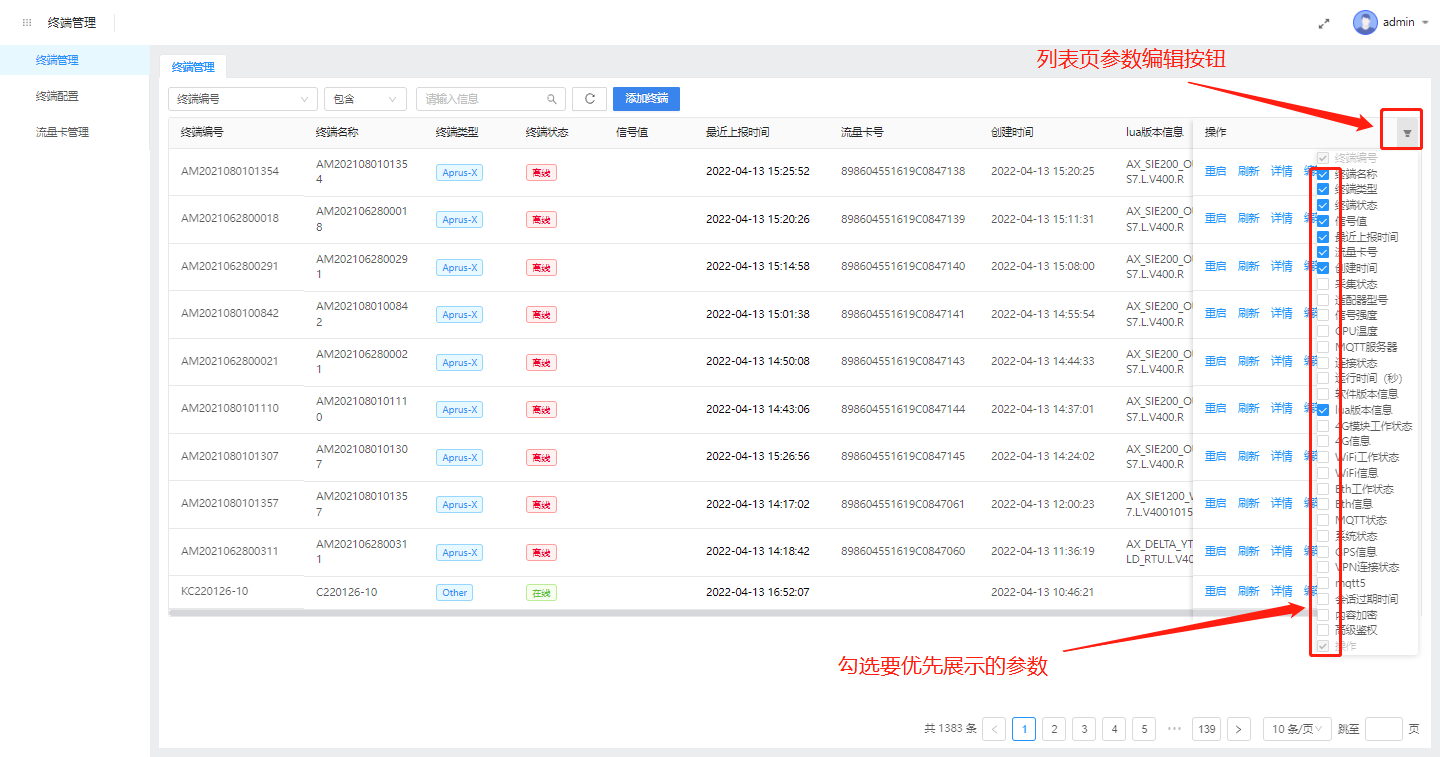
1.2.2.5. 查看适配器详情
点击“详情”按钮,查看适配器详情信息,包含了基本信息、关联对象、在线记录、报文查询,共4个标签页
1.2.2.5.1. 基本信息
展示适配器的基本配置信息,同时点击“升级版本”,可对适配器单独进行手动升级。点击“下载脚本”,可将适配器内lua脚本下载到本地
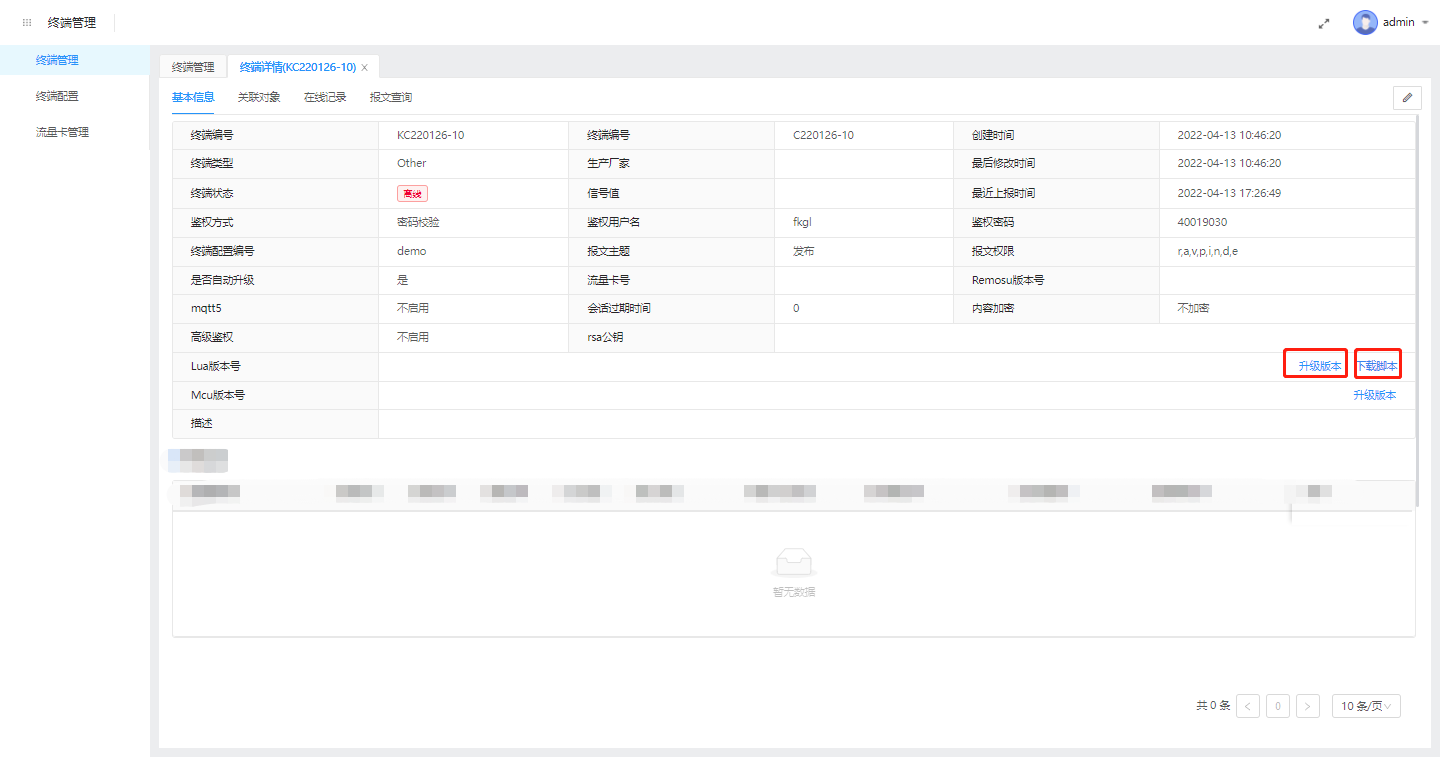
1.2.2.5.2. 关联对象
当适配器被相应的对象关联后,这里看看到关联该适配器的对象信息,一个适配器可以被多个对象关联。注:对象关联适配器的操作参数对象管理菜单使用手册
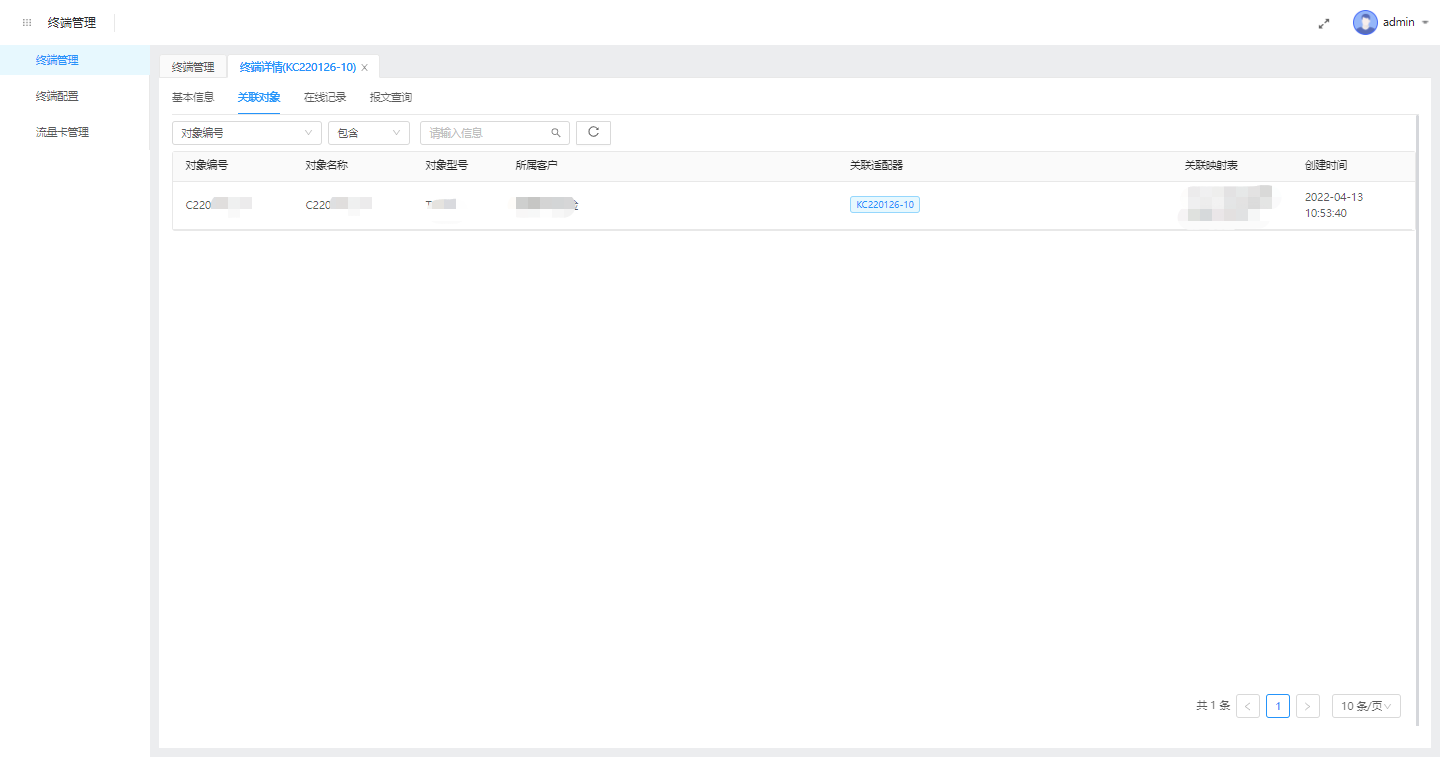
1.2.2.5.3. 在线记录
记录适配器的上下线时间
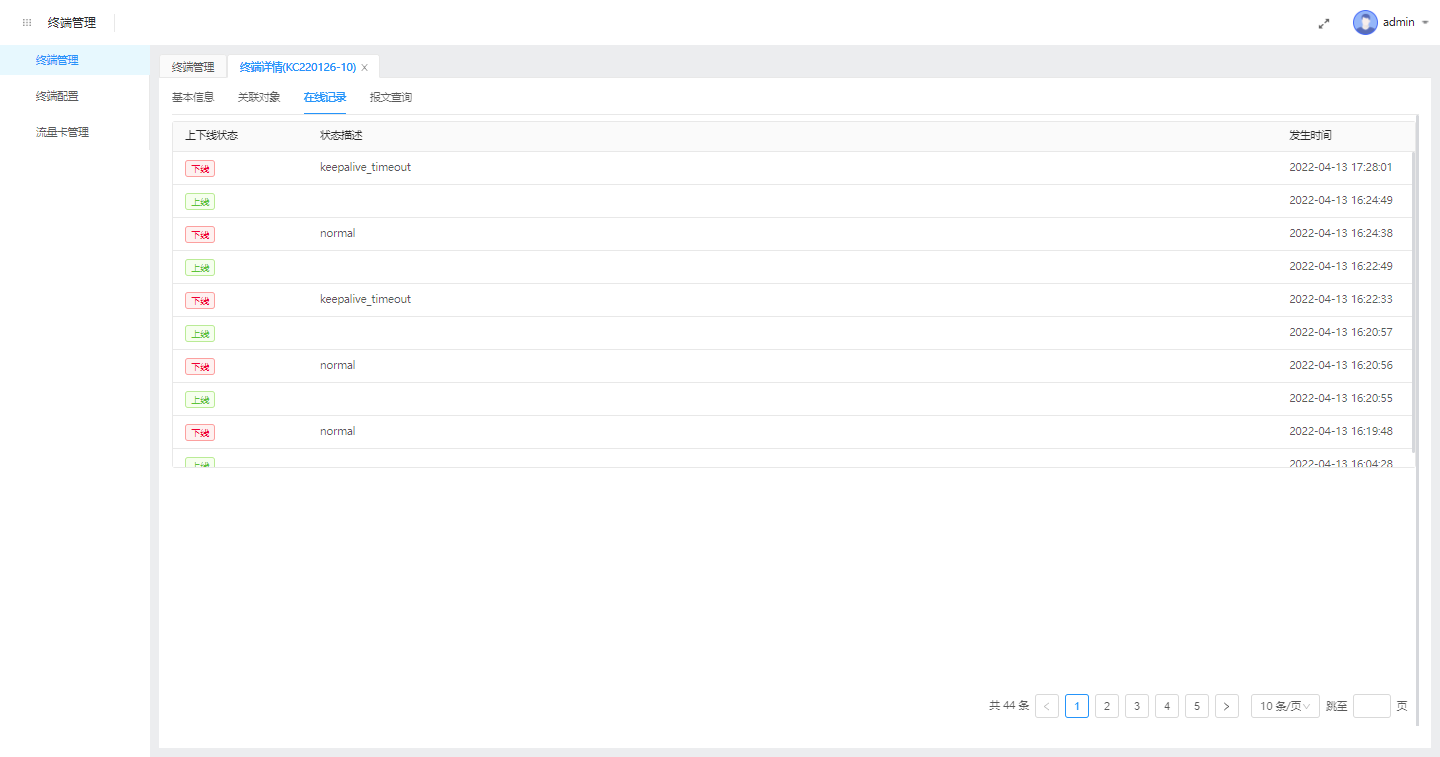
1.2.2.5.4. 报文查询
查询适配器的报文数据,支持按时间段和报文类型进行查询
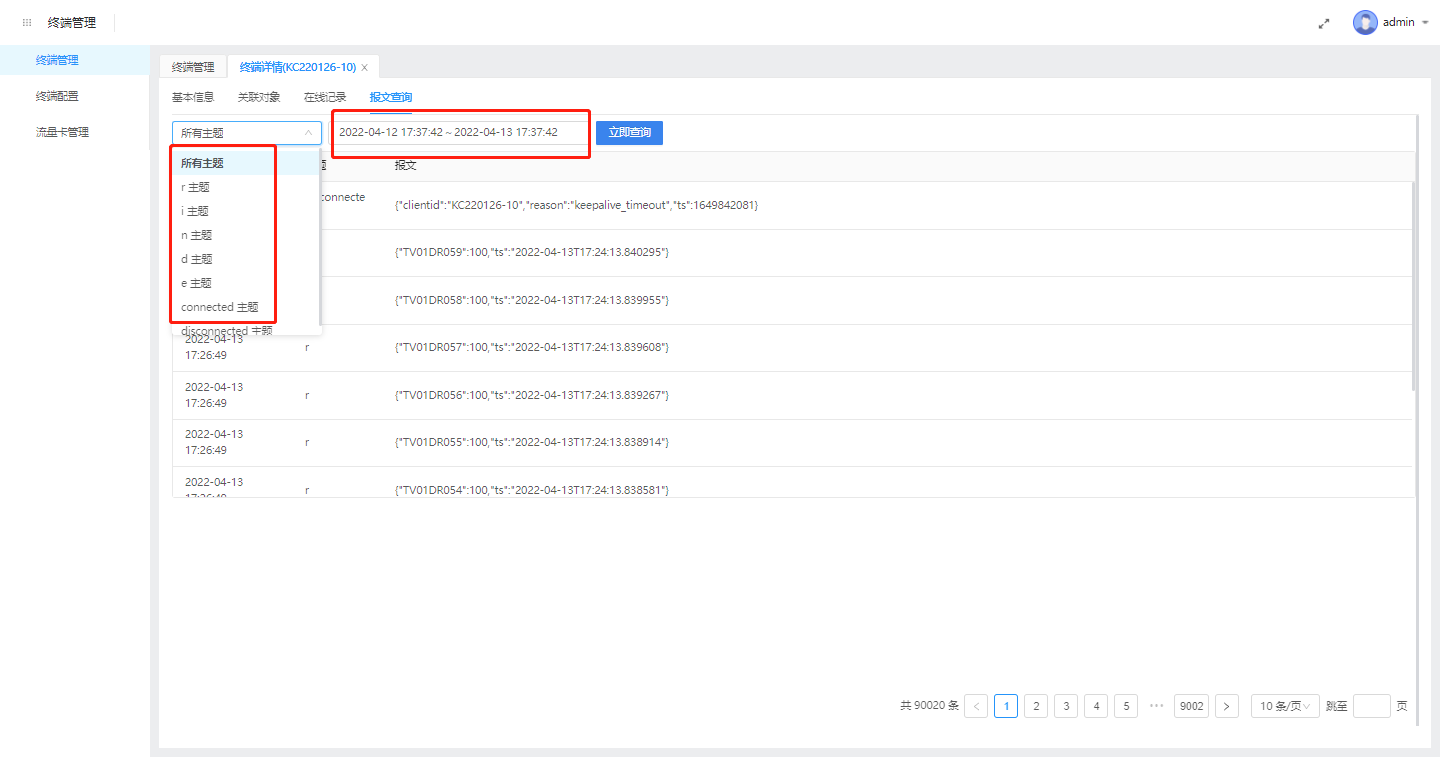
1.2.3. 流量卡管理
管理智物联供应的物联网卡,支持物联网卡的添加,点击添加按钮,录入要添加的流量卡号,点击确定,即完成物联网卡的添加。之后便可实时掌握流量卡的状态。